Tính năng Nearby Share là một cải tiến đáng chú ý trên hệ điều hành Android và Windows, giúp người dùng có thể chia sẻ dữ liệu giữa các thiết bị một cách nhanh chóng và dễ dàng. Với công cụ này, bạn có thể chia sẻ file, ảnh, video,…vẫn giữ nguyên chất lượng mà không cần sử dụng các phương tiện truyền thống như cáp USB hay email.
Nearby Share là gì?
Công cụ Nearby Share là một tính năng mới được giới thiệu trên hệ điều hành Android ở phiên bản 11, giúp người dùng Android có thể dễ dàng chia sẻ các tệp tin và nội dung với máy tính Windows một cách dễ dàng và nhanh chóng.
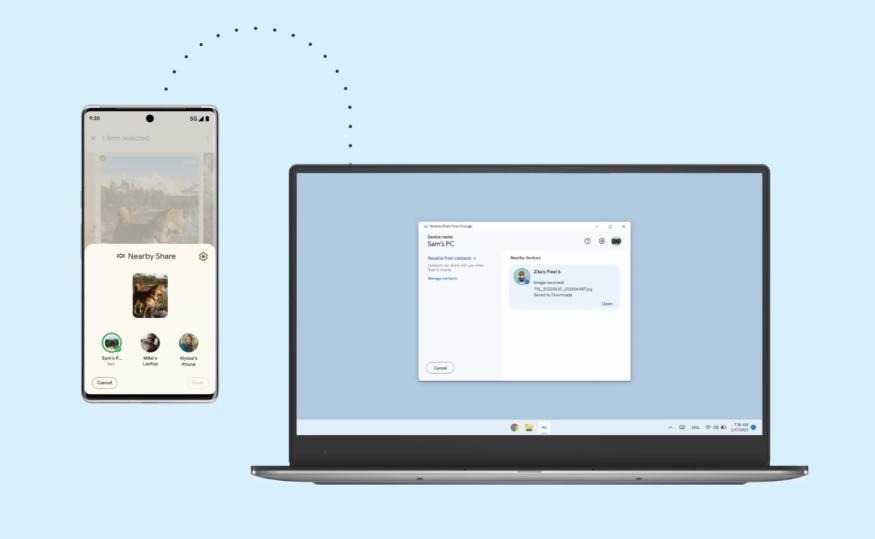 Tính năng Nearby Share
Tính năng Nearby Share
Với Nearby Share, người dùng có thể chuyển các file như ảnh, video, tài liệu văn bản và âm thanh với các thiết bị khác. Ứng dụng này sử dụng kết nối Bluetooth và Wi-Fi để truyền tải dữ liệu.
Nếu như trước đây, người dùng chỉ có thể chuyển file giữa các điện thoại Android với nhau, hay chuyển file giữa các máy tính Windows với nhau, thì bây giờ, bạn đã có thể chuyển file từ điện thoại sang máy tính và ngược lại, một cách vô cùng tiện lợi.
Cách hoạt động của tính năng Nearby Share
-
Sử dụng Bluetooth để dò tìm, nhận diện thiết bị
-
Sử dụng WiFi Direct để truyền dữ liệu, do đó tốc độ chuyển file sẽ nhanh gấp nhiều lần so với cách thức truyền file bằng Bluetooth.
Yêu cầu cần thiết khi sử dụng Nearby Share
Trước khi bắt đầu sử dụng tính năng Nearby Share, bạn cần đảm bảo rằng các thiết bị của mình đáp ứng các yêu cầu sau:
-
Đối với máy tính Windows, ứng dụng chỉ hoạt động trên nền tảng x86 64-bit (đa số các bộ xử lý hiện đại của Intel và AMD),
-
Đối với điện thoại, bạn phải dùng hệ điều hành Android từ phiên bản 6.0 trở lên.
-
Cả điện thoại Android và máy tính cần được kết nối với cùng một mạng Wi-Fi hoặc Bluetooth và cách nhau không quá 5m
-
Chức năng Nearby Share cần được bật trên cả điện thoại Android và máy tính của bạn, nếu máy tính chưa cài đặt ứng dụng thì bạn có thể tải về TẠI ĐÂY
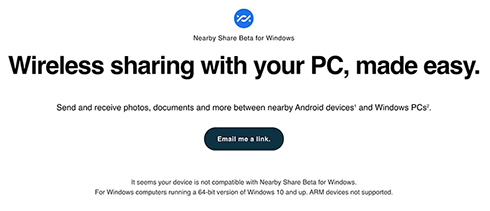 Cài đặt Nearby Share cho máy tính
Cài đặt Nearby Share cho máy tính
Cách sử dụng Nearby Share
Bước 1: Bấm chọn file mà bạn muốn chia sẻ lên máy tính
Bước 2: Bấm “Chia sẻ”
Bước 3: Chọn “Chia sẻ lân cận”. Đợi cho điện thoại của bạn tìm kiếm các thiết bị gần đó.
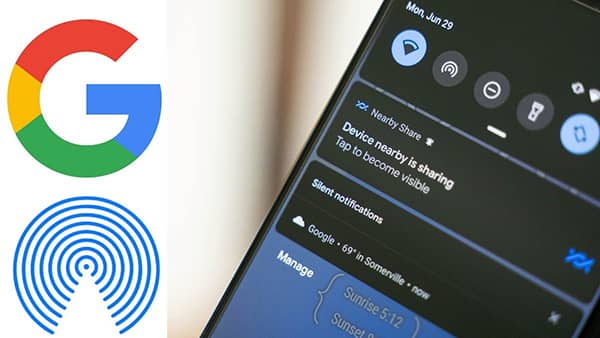 Cách sử dụng Nearby Share
Cách sử dụng Nearby Share
Bước 4: Khi máy tính của bạn được tìm thấy, bạn bấm chọn nó để bắt đầu chia sẻ file. Trên máy tính, bạn sẽ nhận được một thông báo từ Action Center về yêu cầu chia sẻ, bạn có thể nhấn vào “Accept” để nhận tệp hoặc “Decline” để từ chối.
Lưu ý: Nếu hai thiết bị cùng đăng nhập chung một tài khoản Google thì sẽ không cần xác nhận.
Sau khi chọn “Accept”, file sẽ được gửi từ điện thoại của bạn tới máy tính của bạn.
Ngược lại, bạn cũng có thể gửi file từ máy tính sang điện thoại Android bằng thao tác kéo thả file vào biểu tượng ở thanh công cụ (taskbar), hoặc chọn lệnh chia sẻ từ menu chuột phải.
Bạn có thể tùy chỉnh đối tượng chuyển file, có thể là:
-
Receive from everyone: Mọi người
-
Receive from contacts: Chỉ nhận file của những người có trong danh bạ
-
Receive from your devices: Chỉ nhận từ thiết bị của mình
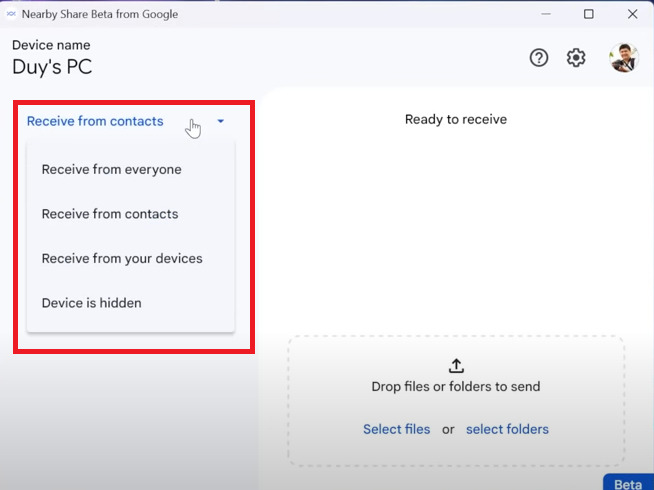 Tùy chỉnh đối tượng nhận file
Tùy chỉnh đối tượng nhận file
Lời Kết
Vậy là mình đã vừa hướng dẫn các bạn cách sử dụng Nearby Share để chuyển file từ điện thoại Android lên máy tính Windows một cách vô cùng dễ dàng và nhanh chóng. Việc chuyển file này rất hữu ích cho những bạn yêu thích quay video, chụp ảnh bằng di động và muốn chỉnh sửa sản phẩm của mình trên máy tính mà không mất quá nhiều thời gian để kết nối rườm rà. Chúc các bạn áp dụng thành công!